
Supongo que ya eres consciente, pero te lo repito por si un caso: es súper importante, en el momento de diseñar tu estrategia de campañas online, hacerles un seguimiento correcto.
Porque, si bien “aumentar tráfico” puede generar más clientes potenciales y ventas, es igual de importante conocer la efectividad de todas (y cuando digo todas, me refiero a TODAS Y CADA UNA DE ELLAS) las campañas online y offline que generamos para optimizar nuestra estrategia.
De poco nos servirá pasarnos horas creando gráficas y textos publicitarios para producir anuncios relevantes si olvidamos crear este módulo de rastreo que nos permite visualizar los datos en Google Analytics.
Por eso, en este post, te contaré todo lo que necesitas saber sobre los parámetros UTM, el valor que tiene, cómo crearlos, sus defectos, el seguimiento en Google Analytics, así como algunos consejos y herramientas para crearlos (y acortarlos).
Are you ready? ¡Pasemos a haclar de los parámetros UTM!
Seguro que también te interesa
- Qué son los objetivos en Google Analytics y cómo configurarlos paso a paso
- Cómo usar Google Analytics para mejorar la estrategia de contenidos de tu blog
- 7 informes de Google Analytics que todo marketero debe conocer
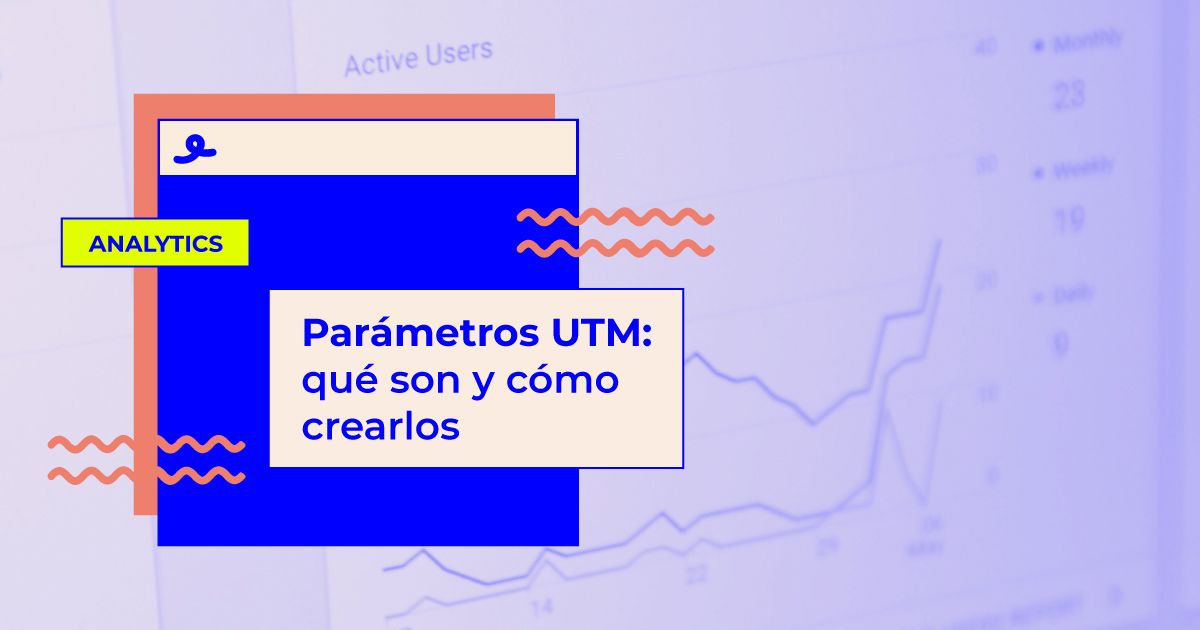
La imagen de Analytics la ha hecho GaleanoStock para Shutterstock
¿Qué son los Parámetros UTM?
Empecemos por el principio para descubrir qué son los parámetros UTM. El código UTM significa “Urchin Tracking Module” (módulo de seguimiento de Urchin) y se refiere a un fragmento de código que se adjunta al final de una URL cualquiera, el cual nos servirá para realizar un seguimiento de parámetros (variables) que vayamos a configurar para obtener datos. En otras palabras, nos servirá para medir el éxito de nuestro sitio web y del tráfico que llega. Google compró esta herramienta (Urchin) de analítica web cuando creó Google Analytics (Google es un listillo que todo lo sabe).
Si bien al tener el código de seguimiento de Google Analytics instalado en nuestra web podemos conocer muchos datos configurados por defecto (¡gracias G.A.!), muchas veces podemos tener problemas para detectar resultados provenientes de un canal específico si no hemos configurado los parámetros UTM para nuestras campañas en otros canales.
Te pongo un ejemplo: si en uno de nuestros anuncios que hemos creado en la plataforma Meta Ads no le añadimos parámetros UTMs, las visitas que lleguen a la web desde este anuncio NO aparecerán en el informe de Todas las Campañas: Adquisición de Usuarios>Campañas>Todas las campañas.
En este caso podemos ver que aparecen dos campañas, una de Search y otra de Display que fueron hechas en Google Ads, pero las provenientes de Meta (Faceobook o Instagram Ads) estarían dentro del bloque “Social” y “Others” en las opciones de “Canales” de la pestaña “Todo el tráfico”.
Vaya, que nos quadaríamos sin conocer la mitad de la información. Y todo por no haber añadido parámetros UTM a nuestros enlaces de los anuncios.
¿Para qué sirven los parámetros UTM?
El principal valor de el uso de los parámetros UTMs es el de perfilar a los usuarios que nos llegan a la web, porque gracias a estos parámetros añadidos podemos analizar la efectividad de las campañas de marketing de manera transversal a las fuentes o medios de donde se acceden.
Al ingresar a nuestra cuenta de Google Analytics podremos ver en Adquisición > Tráfico > Canales el tráfico que aparece por defecto.
Pero, si queremos ser más precisos y tener en el segmento Todas las campañas la información de otras fuentes como: Facebook o Instagram Ads (Meta Ads), Bing Ads, Linkedin Ads, TikTok Ads, Email Marketing, post o publicación en un medio tradicional (entre otros) debemos configurar los parámetros UTM correctamente.
Y es que, si el UTM no estuviera configurado, no podríamos saber cuántos usuarios llegan a través de nuestras campañas realizadas en fuentes diferentes a Google Ads. No señor.
¿Y sabes que podemos usar códigos UTM de varias maneras para realizar un seguimiento de la eficacia de nuestros esfuerzos de marketing? Te comento algunos casos en los que los usamos en Oink:
- Medir el tráfico de cada publicación que realizamos.
- Hacer seguimiento del rendimiento de enlaces específicos dentro de una web.
- Medir la performance de los Call to Action en una newsletter.
- Conocer qué variables funcionan mejor en un Test A/B.
- Conocer qué campaña publicitaria funciona mejor.
- Qué keywords son mejores y más rentables.
- Qué tipo de contenido triunfa en nuestra comunidad y convierte mejor.
- Etc.
¿Cómo y dónde creamos los parámetros UTM fácilmente?
Alguna vez te habrás fijado que en la URL a donde llegaste después de darle clic a un anuncio que te interesó aparecen letras y palabras tipo esto:
El parámetro UTM aparece siempre después de la dirección de la URL (por ejemplo www.miproducto.es/webinar)
Al momento de crear el parámetro o los parámetros UTM, podemos asignarle la fuente de tráfico, el medio y el nombre de la campaña para realizar un seguimiento del rendimiento de numerosas variables al mismo tiempo: anuncios, cupones, formularios, landings y otras secciones de una web.
Siguiendo el ejemplo, la dirección completa URL con UTM incluida al momento de crearla es la siguiente: www.miproducto.es/webinar?utm_source=fb&utm_medium=ads&utm_campaign=leads&utm_content=chico_saltando
Para crear enlaces UTM (es decir, URLs con parámetros UTM detrás), la manera más sencilla es usar el Campaign URL Builder, la herramienta de Google, donde nos encontraremos con el siguiente formulario:
Veamos ahora cada variable del parámetro para que sepas qué tienes que hacer cuando entres en Campaign URL Builder:
*Website URL (obligatorio): Agregamos la dirección web hacia dónde queremos dirigir el tráfico de nuestra campaña, el enlace.
*Campaign Source (obligatorio): agregamos la fuente principal, en este caso pusimos: fb (facebook)
*Campaign Medium (obligatorio): colocamos el tipo de campaña que hemos realizado: cpc, email marketing, banner, post orgánico, publicación en medio impreso.
*Campaign Name (obligatorio): añadimos el nombre específico de la campaña o promoción que hemos creado. Ejemplo: leads, promojunio, rebajas, inscripciones, webinar.
*Campaign Term (opcional): Para identificar qué Keywords principales has usado.
*Campaign Content (opcional): Añadimos el nombre del anuncio que forma parte de nuestra campaña. También nos sirve al momento de hacer un Test A/B para diferenciar las variables que queremos analizar o si tenemos varias versiones de anuncios.
Una vez que has completado las celdas se ha generado un nuevo parámetro UTM. Hacemos clic en Copiar URL.
Y a continuación pegamos la dirección de tu campaña con los parámetros UTM en la celda de URL de tu anuncio. Para este ejemplo, usamos la celda de Facebook Ads:
A continuación, después de que la campaña haya estado activa algunos días, podrás ver en Google Analytics, en la sección de Adquisición > Campañas > Todas las campañas, las URLs que hemos configurado correctamente con UTMs provenientes de otras fuentes.
Tips para crear parámetros UTM inmejorables
No me quiero despedir sin, antes, dejarte con unos trucos para crear parámetros UTM. Porque, aunque la creación de variables UTM es algo sencillo de hacer, no está de más tener buenos tips para no liarla más adelante.
Seguir siempre el mismo esquema
No hay ninguna norma escrita que diga que la fuente “Facebook” tiene que ser siempre “Facebook”, o “FB”, o “face”. Puedes usar las palabras que te den la gana, pero eso sí, sé coherente.
Si en una campaña usas “fb” como fuente, usa SIEMPRE “fb” como fuente en TODAS tus campañas. De esta manera quedará todo mucho más organizado en Google Analytics y no perderás tanto tiempo buscando tus campañas u organizándolas.
Nomenclatura fácil
Busquemos la simpleza y coherencia en la nomenclatura de los parámetros UTM; de lo contrario, su seguimiento puede complicarse con el tiempo, y esto no lo queremos. La idea es controlar tus datos y no hacerlos más confusos para entenderlos. Es mejor ver en el informe de campañas de Analytics “leads_set” en vez de “78264lanzamientoSET2020”.
Organiza tus UTMs
Si estás realizando una campaña con muchas URL con UTM, recomendamos organizarlas en un Excel o sheets de Google para mantenerte informado adecuadamente (y más si hay diferentes personas trabajando en el proyecto).
Usa letras minúsculas
Google Analytics distingue entre mayúsculas y minúsculas, por lo que lo ideal es que utilices siempre letras minúsculas, para que nunca te he equivoques. No es lo mismo: utm_source = Facebook, utm_source = FaceBook, utm_source = facebook.
Mejor usar guiones
Como no se permiten espacios en los parámetros UTM, mejor usa guiones para reemplazarlos. Es decir, separa las palabras dentro de los parámetros UTM con guiones: utm_campaign = email-discount-abril-2019. También podrías usar los signos más “+”, “_” y “%” como espacios pero, en mi opinión, los guiones hacen que las UTM queden más limpios.
¿Dónde crear los parámetros UTM?
Te dejo con una lista con las principales herramientas para crear parámetros UTMs (si tienes otras, déjame un comentario al final del post, por favor):
Google’s URL Builder
Comenzamos esta breve lista con el que solemos usar por la facilidad y, sobretodo, porque es gratuito y es parte de Google. Como vimos en el ejemplo basta con llenar las celdas correctamente y copiar la URL + UTM generada en la celda de URL destino o Parámetro URL durante la configuración de nuestra campaña.
EffinAmazing
Otro creador de URL con parámetros UTM en línea para usar con Google Analytics, Mixpanel, Kissmetrics y la mayoría de las otras plataformas de análisis.
UTMMaker
Herramienta online para crear enlaces rastreables con parámetros UTM y utilizarlos en varios canales de marketing.
Auto-tagg
Muchas herramientas de terceros tienen la opción de etiquetar automáticamente las URL mediante parámetros UTM. Por ejemplo, MailChimp, Buffer y Hootsuite ofrecen funciones de creación de URL para suscriptores pagos.
Algunos acortadores de URLs
Es verdad que cuanto más largas sean las URL, existe la posibilidad de ser menos confiables para nuestra audiencia o, simplemente, si te molesta una URL muy larga puedes usar estos acortadores de enlaces.
bit.ly
Bit.ly es una súper herramienta para cortar enlaces que también ofrece un panel completo donde podrás ver métricas de rendimiento: tasas de clics, información geográfica, etc.
ow.ly
Esta opción está dentro de Hootsuite, una plataforma de gestión de Redes Sociales. Hootsuite es una herramienta freemium con acceso gratuito al acortador Ow.ly.
buff.ly
Similar a Hootsuite, Buffer es una plataforma de gestión de Redes Sociales con acortador de enlaces Buff.ly integrado.
Actualmente usar parámetros UTMs para nuestras campañas es una tarea imprescindible para conocer mejor el desempeño de nuestras acciones de marketing digital.
Sin embargo, llevo ya tiempo percibiendo que, en muchos casos, se pasa por alto. Entiendo que esto sucede por el desconocimiento de las posibilidades que nos puedan dar como una herramienta de análisis, sin embargo… ¡Me pongo malo cada vez que veo una campaña en Instagram Ads sin parámetros UTM!
Si aún te encuentras entre los que no los usan, te aconsejo encarecidamente comenzar a hacerlo YA para entender mucho mejor los resultados que consigues en las acciones de marketing que vayas a realizar en el futuro.
¿Tienes alguna duda? ¿Sugerencia? ¿Comentario? ¿Otra herramienta para crear enlaces con parámetros UTM? ¿Más tips que pueda agregar?
Déjame un comentario aquí debajo, que estaré encantado de responderte.

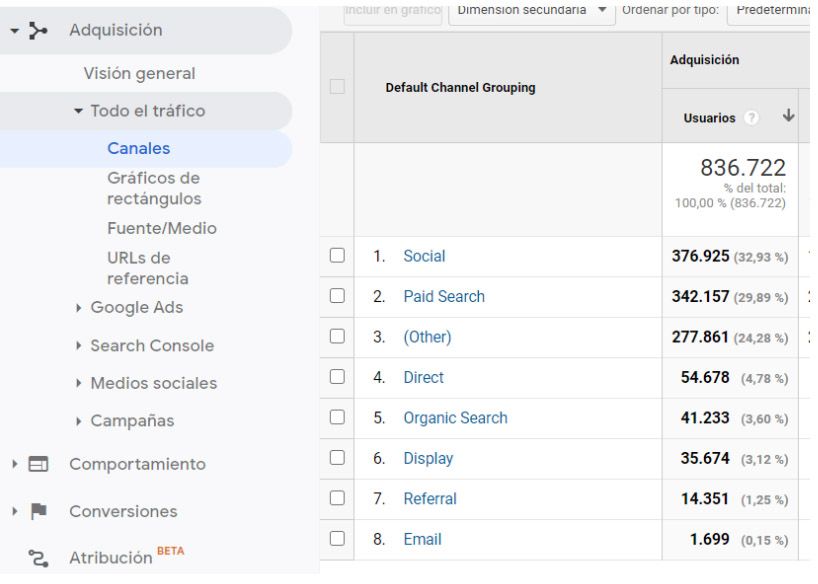

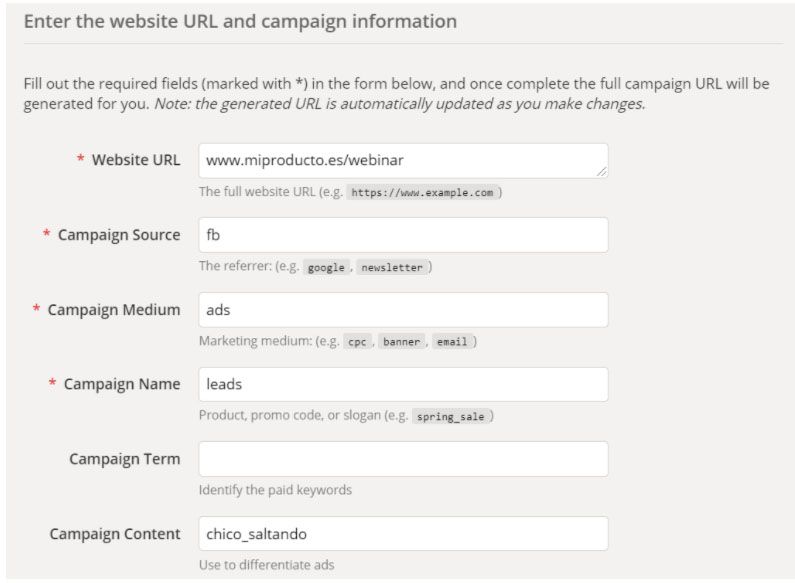
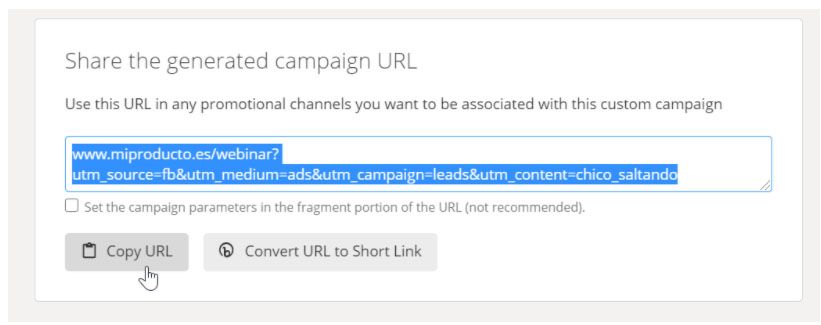
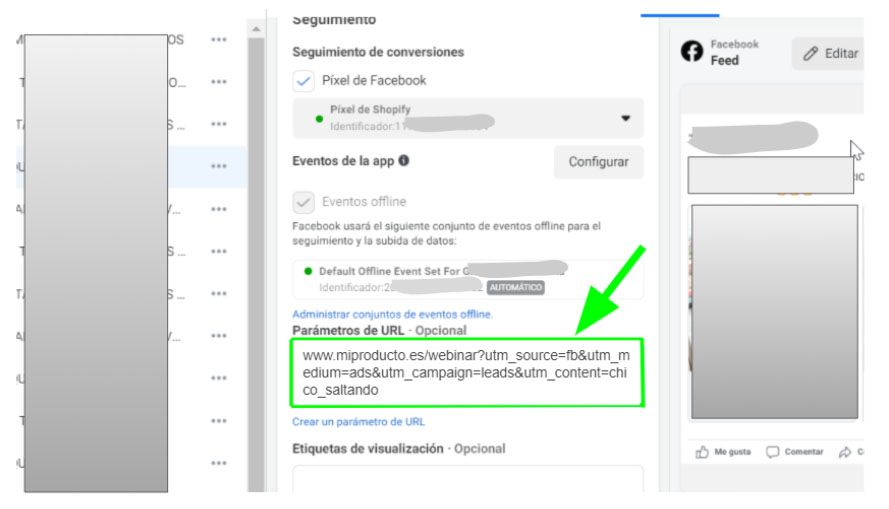

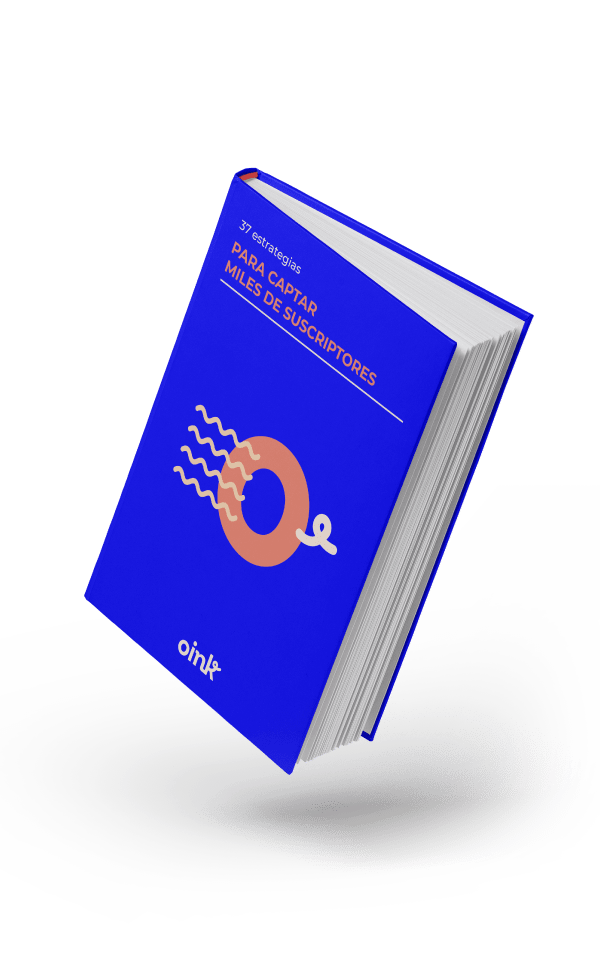
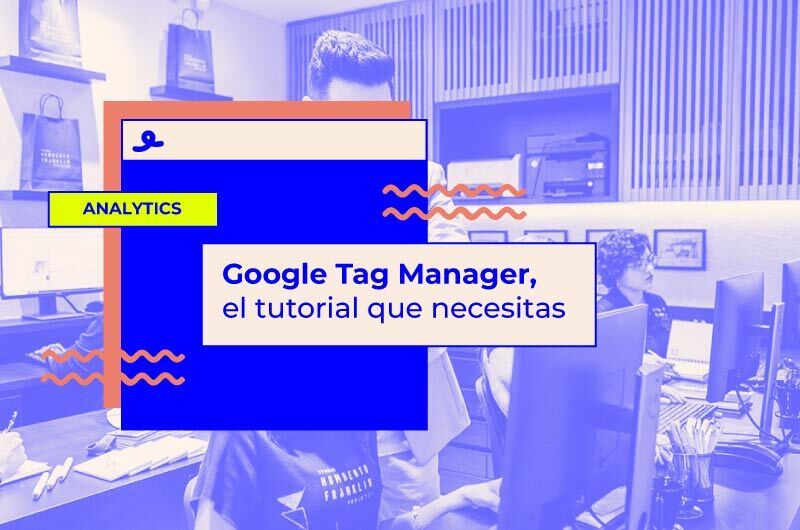
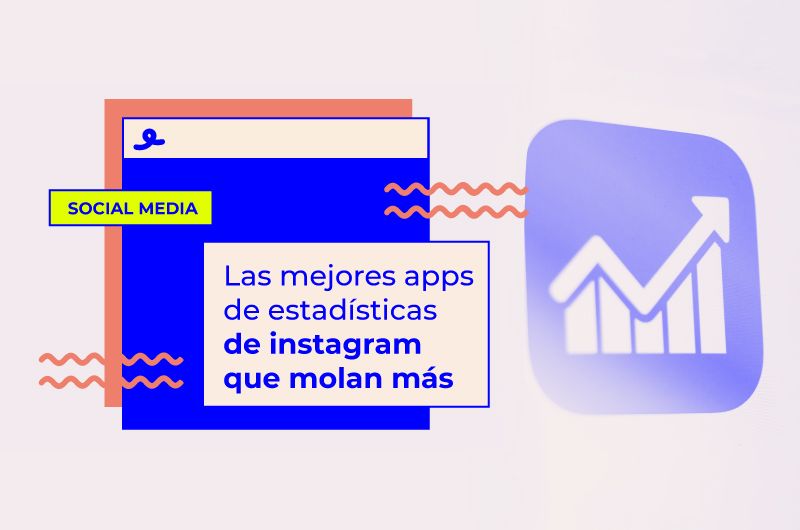

0 Comentarios